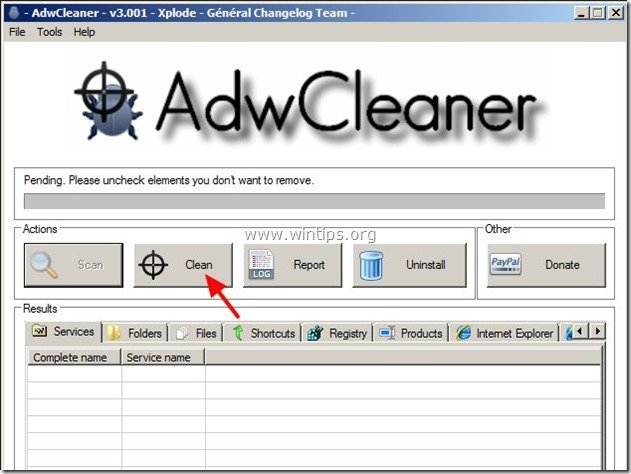Sisukord
“ Ad.xtendmedia ", " ad.yieldmanager " & " ad.doubleclick.net " on brauseri reklaamvara ja kaaperdusprogrammid, mis nakatavad teie arvuti ilma teie loata. Kui teie arvuti on nakatunud ühega neist reklaamvara platvormidest, kuvab teie internetibrauser peaaegu igal külastatud veebilehel vasakus alumises nurgas tundmatute müüjate hüpikaknad ja reklaamid.
“ Ad.xtendmedia ", " ad.yieldmanager " & " ad.doubleclick.net " adware - kaaperdusprogramm võib paigalduda tavalistesse internetibrauseritesse (Internet Explorer, Chrome või Firefox), kui külastate nakatunud veebisaite või kui laadite arvutisse alla tasuta tarkvara paigaldajaid.
Kui soovite eemaldada " Ad.xtendmedia ", " Ad.yieldmanager " & " Ad.doubleclick.net " arvutist, järgige alljärgnevaid samme:
Kuidas eemaldada " Ad.xtendmedia ", " Ad.yieldmanager " & " Ad.doubleclick.net " oma arvutist
Samm 1: Eemaldage pahatahtlikud jooksvad protsessid.
1. Lae alla TDSSKiller Anti-rootkit utiliit Kaspersky veebisaidilt teie töölaual.


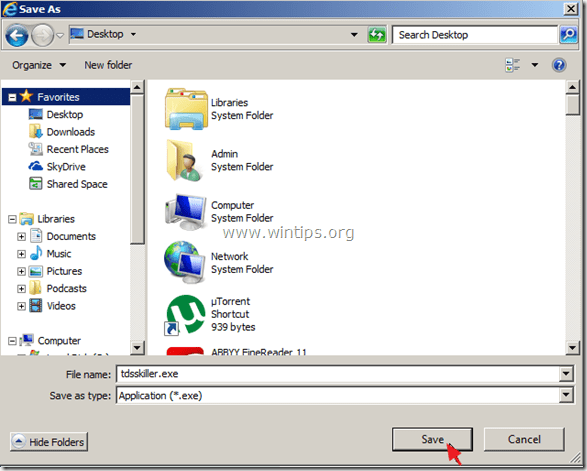
2. Kui allalaadimine on lõppenud, minge töölauale ja tehke topeltklõps "tdsskiller.exe", et käivitada see.
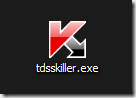
3. Kaspersky's Anti-rootkit utiliidi programmis klõpsake " Muuda parameetreid " valik.
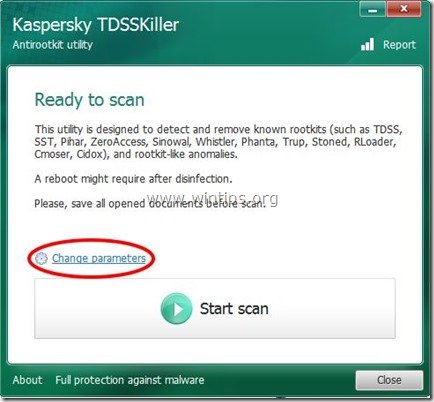
4. TDSSKilleri seadetes kontrollige, et lubada" TDLFS-failisüsteemi tuvastamine" ja vajutage " OK ”.
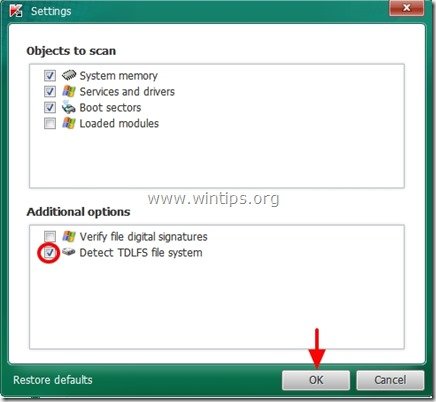
5. Press " Alusta skannimist ", et alustada pahatahtlike programmide otsimist.
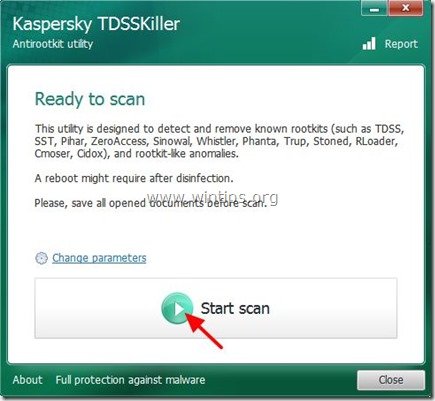
Kui skaneerimisprotsess on lõpetatud, avaneb uus aken skaneerimistulemustega.
6. Vali " Cure " ja laske programmil lõpetada nakatunud failide ravimine.
7. Kui "kõvenemine" on lõppenud, taaskäivitamine teie arvuti.
8. Pärast taaskäivitamist, käivitada TDSSKiller uuesti et skaneerida veel üks kord Rootkitide suhtes. Kui eelmine ravimistöö lõpetati edukalt, teatab programm nüüd, et "Uhkeid ei leitud ".
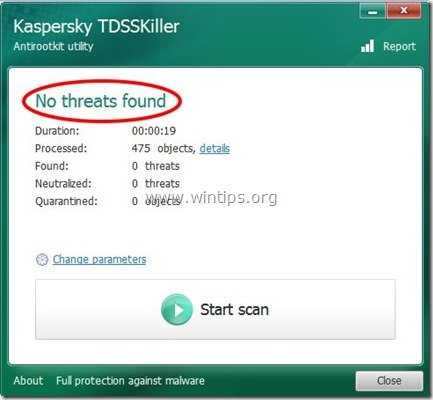
2. samm: Eemaldage ja peatage ülejäänud pahatahtlikud protsessid, kasutades "RogueKiller".
1. Laadige alla ja salvestage utiliit "RogueKiller" oma töölauale.
Teatis*: Lae alla versioon x86 või X64 vastavalt teie operatsioonisüsteemi versioonile. Teie operatsioonisüsteemi versiooni leidmiseks " Parem klõps paremal " oma arvuti ikoonil ja vaadake " Süsteemi tüüp " jagu.

2. Leia "RogueKiller" oma töölaual ja topeltklõps selle käivitamiseks. Kui eelotsing on lõpetatud, vajutage "Scan" nuppu, et teostada täielik skaneerimine.

3. Kui täielik skaneerimine on lõpetatud, vajutage "Kustuta", et eemaldada kõik pahatahtlikud elemendid.
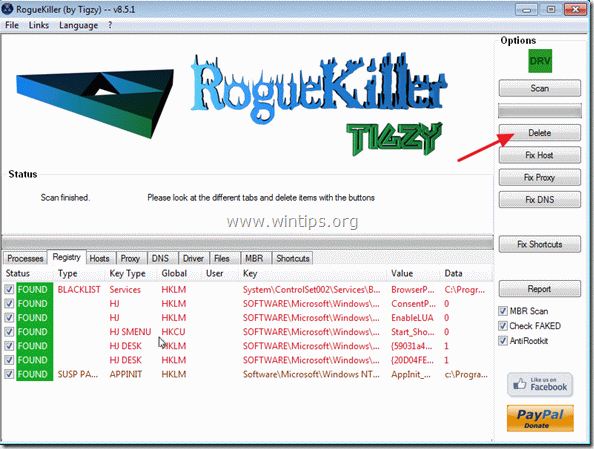
4. Kui eemaldamisprotsess on lõpetatud, vajutage nuppu " Fix Host " nuppu.
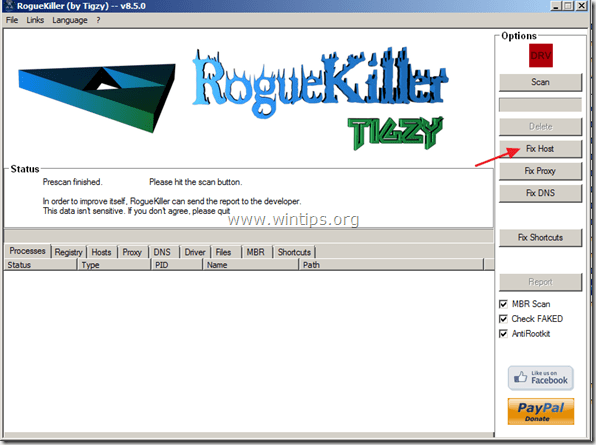
5. Sulgege Rogue Killer utiliit ja taaskäivitage arvuti.
Kui arvuti taaskäivitub, kontrollige internetiühendust ja jätkake järgmise sammuga.
3. samm: Puhastage allesjäänud registrikanded, kasutades "AdwCleaner".
1. Laadige alla ja salvestage utiliit "AdwCleaner" oma töölauale.
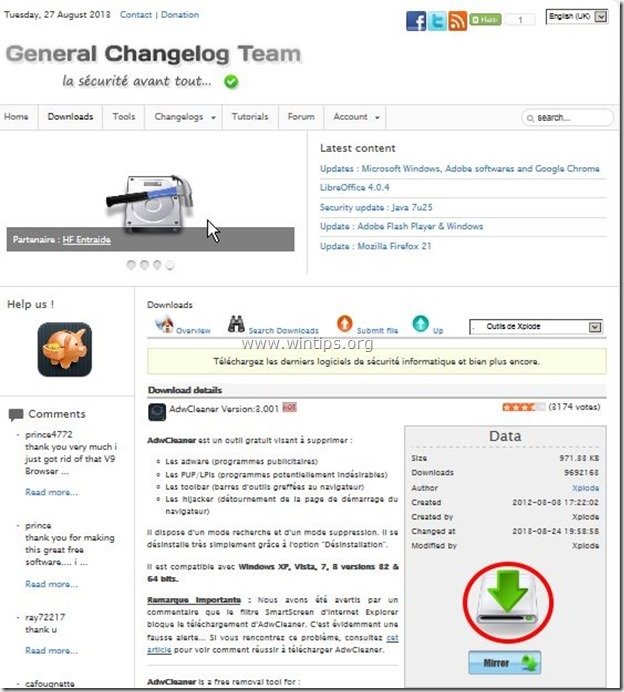
2. Sulgege kõik avatud programmid ja Topeltklõps avada "AdwCleaner" töölaualt.
3. Press " Skaneeri ”.
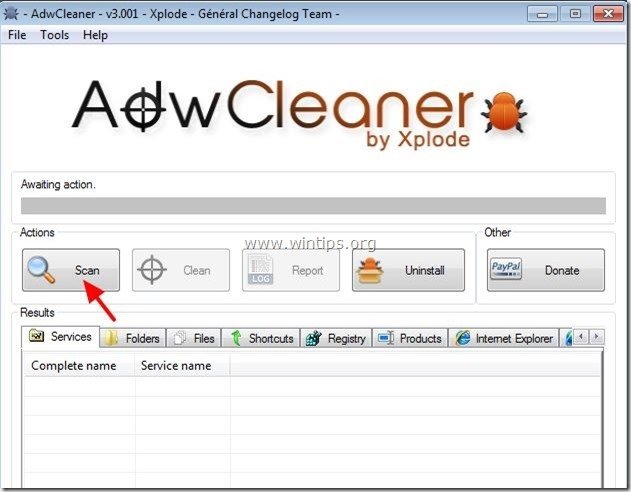
4. Kui skannimine on lõpetatud, vajutage "Puhas ", et eemaldada kõik soovimatud pahatahtlikud kirjed.
4. Press " OK " aadressil " AdwCleaner - teave" ja vajutage " OK " uuesti arvuti taaskäivitamiseks .
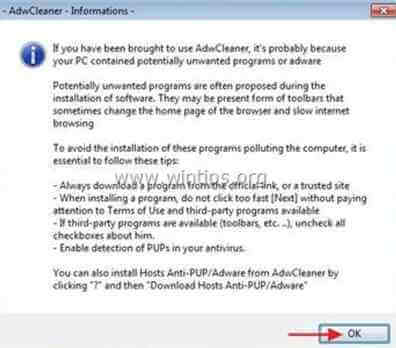
5. Kui arvuti taaskäivitub, sulge " AdwCleaner" teave (readme) aknas ja jätkake järgmise sammuga.
4. samm. Puhastage oma arvuti allesjäänud pahatahtlikest ohtudest.
Lae alla ja paigaldada üks tänapäeval kõige usaldusväärsemaid TASUTA pahavara vastaseid programme, et puhastada oma arvutit allesjäänud pahatahtlikest ohtudest. Kui soovite olla pidevalt kaitstud nii olemasolevate kui ka tulevaste pahavaraohtude eest, soovitame paigaldada Malwarebytes Anti-Malware PRO:
MalwarebytesTM kaitse
Eemaldab nuhkvara, reklaami- ja pahavara.
Alusta tasuta allalaadimist kohe!
1. Jooksu " Malwarebytes Anti-Malware" ja laske programmil vajaduse korral uuendada oma uusimat versiooni ja pahatahtlikku andmebaasi.
2. Kui ekraanile ilmub "Malwarebytes Anti-Malware" põhiaken, valige " Viige läbi kiire skaneerimine " ja seejärel vajutage " Skaneeri " nuppu ja laske programmil oma süsteemi ohtude leidmiseks skaneerida.
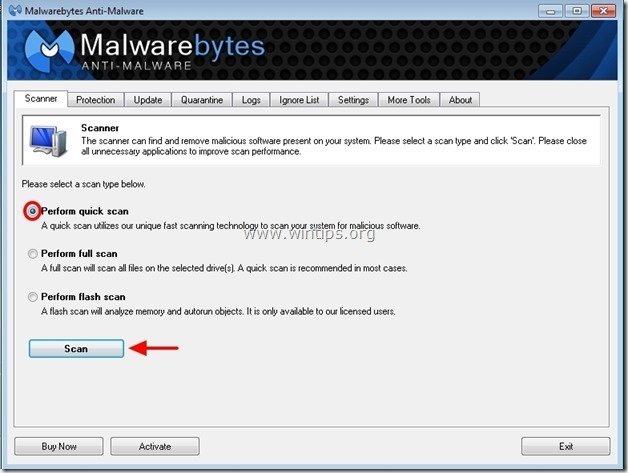
3. Kui skannimine on lõpetatud, vajutage "OK" sulgeda infoteade ja seejärel vajutage . "Näita tulemusi" nuppu vaadata ja eemaldada leitud pahatahtlikud ohud.
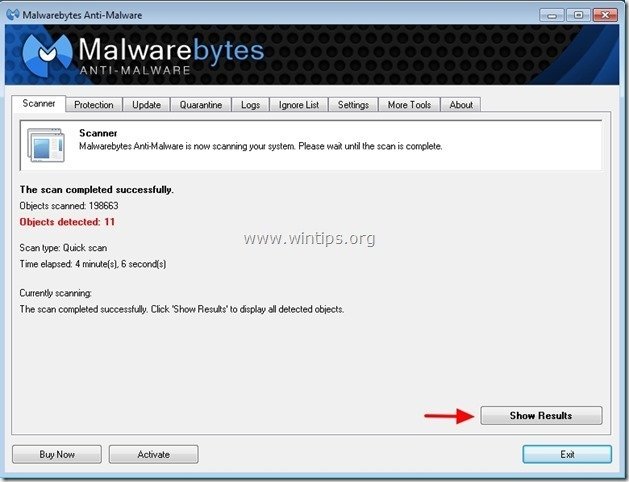 .
.
4. Kell " Näita tulemusi " aken check - kasutades hiire vasakut nuppu - kõik nakatunud objektid ja seejärel valige " Eemalda valitud " ja laske programmil valitud ohud eemaldada.
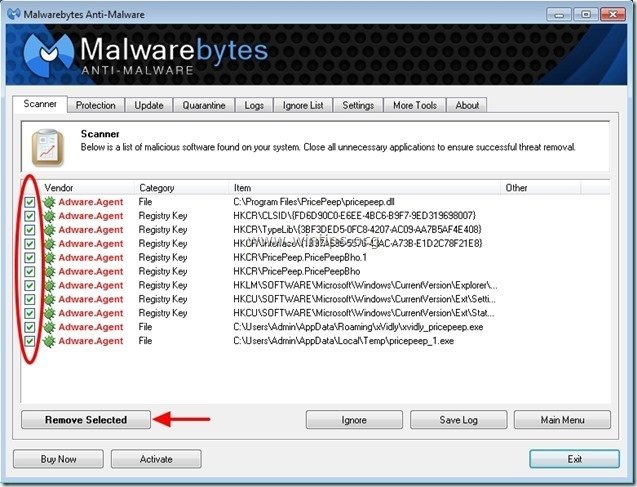
5. Kui nakatunud objektide eemaldamise protsess on lõppenud , "Taaskäivitage oma süsteem, et eemaldada kõik aktiivsed ohud korralikult"
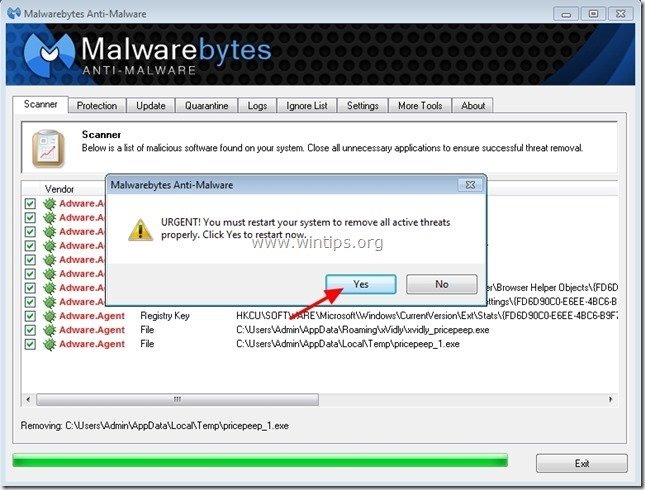
6. Jätkake järgmine samm.
Nõuanded: Tagamaks, et teie arvuti on puhas ja turvaline, viige läbi Malwarebytes' Anti-Malware'i täielik skaneerimine Windowsi "Turvalises režiimis". .*
*Windowsi turvarežiimi sisenemiseks vajutage klahvi " F8 " klahvi, kui arvuti käivitub, enne Windowsi logo ilmumist. Kui " Windowsi lisavalikute menüü " ilmub ekraanile, kasutage klaviatuuri nooleklahve, et liikuda klahvile Turvaline režiim ja seejärel vajutage "ENTER “.
Samm 5. Puhastage soovimatud failid ja kirjed.
Kasutage " CCleaner " programmi ja jätkake puhas teie süsteemi ajutisest Interneti-failid ja kehtetud registrikanded.*
* Kui te ei tea, kuidas paigaldada ja kasutada "CCleaner", lugege neid juhiseid .
Samm 6. Viige läbi täielik skaneerimine oma viirusetõrjeprogrammiga
Käivitage oma viirusetõrjeprogramm ja teostada täielik skaneerimine kõikidele failidele ja kaustadele.

Andy Davis
Süsteemiadministraatori ajaveeb Windowsi kohta